饼图通常只适用于一组作为源数据的数据序列,建议不要超过7个数据类别。这种限制有时很难满足我们的展览需求。每个人都可能有这样的经历。当显示数据和做分析报告时,干表格甚至不能吸引自己,更不用说指望别人看它们了!那么,你如何做一份有插图和清晰的报告呢?
例如,我希望看到每个产品的季度销售百分比和本季度其中一个产品的月销售百分比。如果两个相关的饼图可以同时显示在一个图表中,并且两个饼图可以叠加,那就太好了。双饼状图可以帮助我们解决这个问题,并且图表可以简单直观地呈现出来。下面的小系列以每个人最常用的双饼图为例,告诉你如何使用WPS表格直接插入双饼图。让你的报告更加精彩。有此需要的朋友可以借此机会研究一下。我希望这个教程能对大家有所帮助。
软件下载:个人版金山WPS 2012免费下载WPS Office 2012个人版(SP1)
双饼图制作动画:

第一步:选取数据源
首先,我们打开表格,选择其中的数据源,并使用鼠标框选择第一个绘图区域的数据和第二个绘图区域的数据。应该注意的是,在选择框的过程中,我们不会选择第二个绘图区域的总数。如图1所示:

第二步:创建图表,选择合适的双饼图
在表格顶部的“插入”标签中选择“图表”按钮,弹出“选择图表”对话框。选择左侧的“饼图”,点击“饼图”下拉菜单中的“双饼图”图标,最后点击“完成”。这样就创建了双饼图!如图2所示:
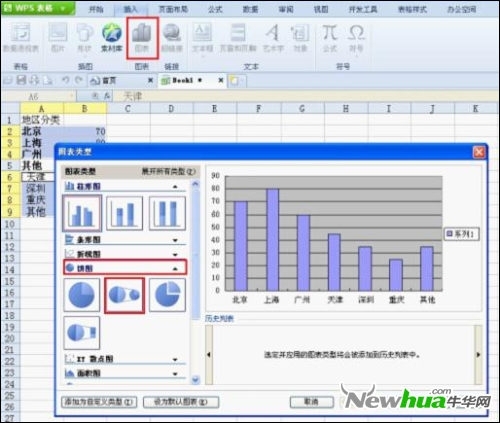
WPS表使用公式来查找任何年份和月份的日历
日历是用来记录时间的日常出版物。每页显示一天的日历,一个月的月历和一整年的年历。 万年历是中国古代传说中最古老的阳历。为了纪念日历编纂者的成就,日历被命名为“万年历”。现在使用的万年历实际上是一种在一定时间范围内记录特定阳历或阴历日期的年历,方便有需要的人查询和使用,与原历法没有直接联系。 ET 2009是一
第三步:设置图系列格式
右键单击饼图,从下拉列表中选择“数据系列格式”,开始设置图表的系列格式。如图3所示:
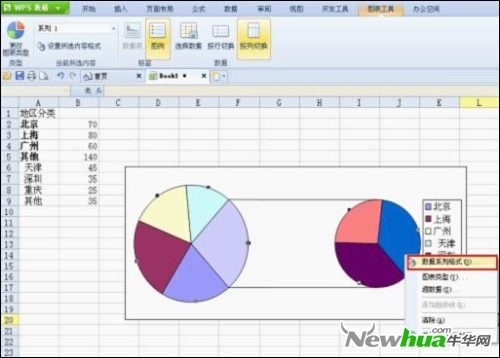
打开“数据系列格式”对话框后,选择“选项”选项卡,并选择“第二个绘图区域中的数字”作为“4”,因为第一个绘图区域中的“其他”组包括4个类别。如图4所示:
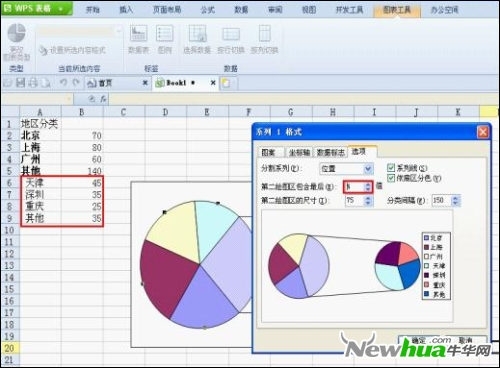
选择“数据标记”标签,勾选“类别名称”和“百分比”前面的勾号,最后点击“确定”。如图5所示:

最后,根据您自己的需要,您可以删除图例。双饼图准备好了!如图6所示:
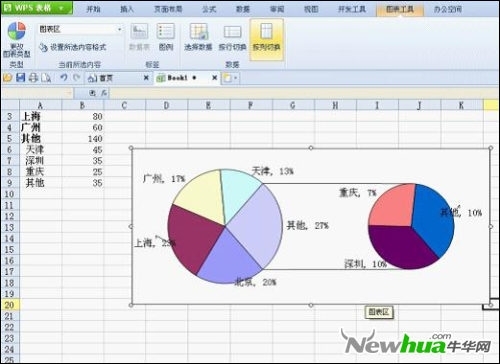
关于WPS的背景链接——
WPS Office主要包括三个功能模块:WPS文本(对应Word)、WPS表单(对应Excel)和WPS演示文稿(对应PowerPoint),与微软Office 2003-2010有很好的兼容性。
题wps表格制作简单的成绩分析表 方便了解学生的学习情况
学生的学习情况,如各班、各科的总成绩、平均成绩、及格率、优秀率等,一般是领导考试后需要掌握的数据。了解每个阶段每个学生的学习情况和每次考试的表现,便于教务处年级组了解每个班级和科目的教学情况。给领导们呈现一个包罗万象的综合形式是好的,但它毕竟不是那么直观和方便。如果数据能够以表格的形式表现出来,查询结果能够以图表的形式






